
时间:2021-04-20 10:56:43 来源:www.win10xitong.com 作者:win10
我们的电脑都安装的是windows系统来进行办公或者娱乐,有时候会遇到一些比如win10老是收集错误重启的问题。估计还会有更多的网友以后也会遇到win10老是收集错误重启的问题,所以今天我们先来分析分析,先休息一下后我们就一起来动手解决win10老是收集错误重启的问题。我们不妨来一起试试下面这个方法:1、按下"win+r"打开运行,输入:msconfig 点击确定打开系统配置;2、点击"服务"标签卡,勾选"隐藏所有的微软服务",然后点击【全部禁用】即可很快速的解决了。刚才没看明白不要紧,今天小编就会专门来讲解win10老是收集错误重启的修复办法。
小编推荐系统下载:萝卜家园Win10纯净版
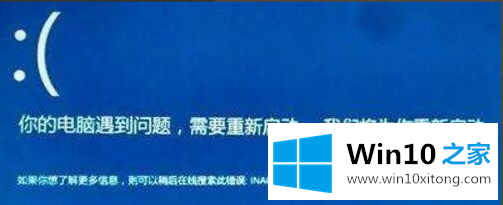
首先,如果能重启进入系统,就直接进入系统进行调整。如果不能进入系统,如果win10系统多次强制开关机,进入登录界面后,按shift并点击电源-重启,进入故障排除-高级选项-启动设置,选择重启。重启后,按F4键尝试进入安全模式并进入系统调整。
进入系统后,按照以下步骤进行调整:
1.按‘win r’开始运行,输入:msconfig,点击确定,打开系统配置;
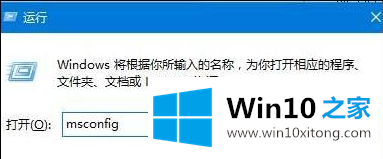
2.单击“服务”选项卡,选中“隐藏所有微软服务”,然后单击[全部禁用];
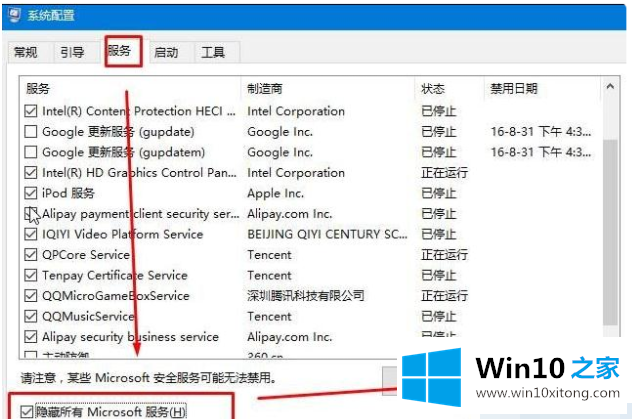
3.单击“开始”选项卡,然后单击“打开任务管理器”以禁用所有启动项目;
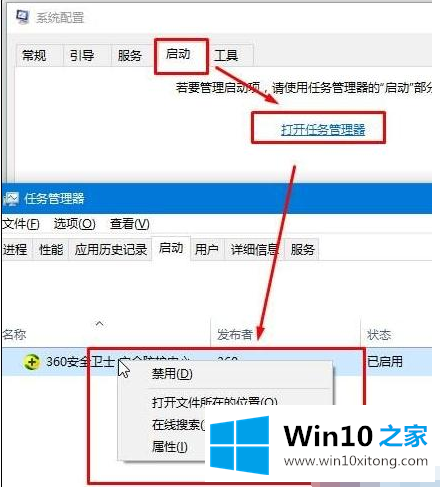
4.重启设备。当“系统配置实用程序”弹出时,在此对话框中选择“不再显示此消息”,然后单击“确定”。
方法2:
1.右键单击开始菜单并选择“电源选项”;
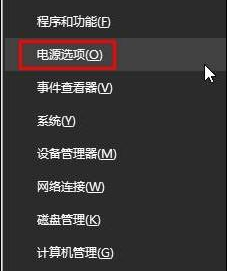
2.单击“选择电源按钮功能”,然后单击“更改当前不可用的设置”;
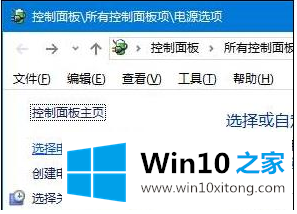
3.取消“启用快速启动”功能,并在设置后重新启动计算机。
以上是win10一直收集错误重启的解决方案,希望对大家有帮助。
以上内容就是win10老是收集错误重启的修复办法,很希望能够通过上面的内容对大家有所帮助,祝大家万事如意。